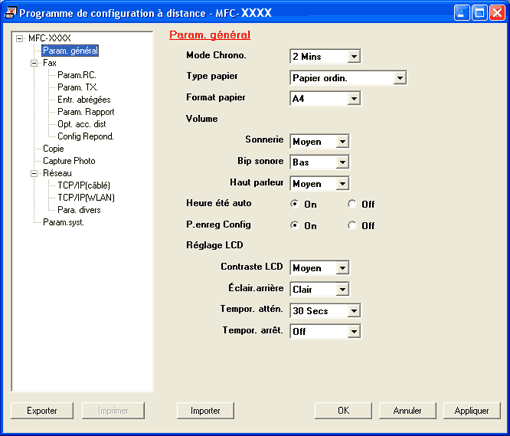Le programme de configuration à distance vous permet de configurer de nombreux paramètres de l’appareil à partir d'une application Windows®. Quand vous lancez cette application, les paramètres de l'appareil sont téléchargés automatiquement vers l'ordinateur et s'affichent à l'écran de l’ordinateur. Si vous changez les paramètres, vous pouvez les télécharger directement dans votre appareil.
Cliquez sur le bouton démarrer, puis sur Tous les programmes, Brother, MFC-XXXX, et Configuration à distance.

Remarque
| • | Si vous utilisez le MFC-5460CN ou le MFC-5860CN avec une connexion réseau, vous serez invité à entrer un mot de passe. Le mot de passe par défaut est "access". |
| • | Pour les autres modèles ou si vous êtes connecté à l'aide d'un câble USB, aucun mot de passe par défaut ne sera requis. |
| • | OK Ce bouton vous permet de lancer le téléchargement des données vers l'appareil et de sortir de l'application de Configuration à distance. Si un message d'erreur s'affiche, entrez à nouveau les données appropriées et cliquez sur OK. |
| • | Annuler Ce bouton vous permet de quitter l'application de Configuration à distance sans télécharger les données vers l'appareil. |
| • | Appliquer Ce bouton vous permet de télécharger des données vers l'appareil sans sortir de l'application de Configuration à distance. |
| • | Imprimer Ce bouton vous permet d'imprimer sur l'appareil les éléments sélectionnés. Vous ne pouvez pas imprimer les données tant qu'elles ne sont pas téléchargées dans l'appareil. Cliquez sur Appliquer pour télécharger en amont les nouvelles données dans l'appareil puis cliquez sur Imprimer. |
| • | Exporter Ce bouton vous permet d'enregistrer les paramètres de la configuration actuelle dans un fichier. |
| • | Importer Ce bouton permet de lire les réglages d’un fichier. |

Remarque
| • | Vous pouvez utiliser les boutons Exporter et Importer pour sauvegarder divers ensembles de paramètres pour votre appareil. |
| • | Pour sauvegarder tous vos réglages, sélectionnez MFC-XXXX à la partie supérieure de la liste de réglages, puis cliquez sur Exporter. |
| • | Pour sauvegarder un réglage simple ou un groupe de réglages, mettez en surbrillance chaque réglage ou l’en-tête de la fonction (par exemple, pour sélectionner tous les réglages de fax, mettez en surbrillance Fax) dans la liste de réglage, puis cliquez sur Exporter. |
| • | Si vous utilisez un appareil différent de l’autre qui a été enregistré sur votre ordinateur au cours de l'installation de MFL-Pro Suite (voir le guide d'installation rapide), vous devez spécifier le nouvel appareil. Ouvrez les propriétés du programme de configuration à distance et choisissez le nouvel appareil. Cliquez sur le bouton démarrer, Tous les programmes, Brother, MFC-XXXX et Configuration à distance. |
| • | Si votre PC est protégé par un pare-feu et ne peut pas utiliser Configuration à distance, il se peut que vous deviez configurer les paramètres de pare-feu afin de permettre une communication à travers le port numéro 137. Pour plus d’informations, visitez le Brother Solutions Center ( http://solutions.brother.com). |